
Artikulu honetan, Internet ordenagailua aktibatuta dagoenean Internet automatikoki automatikoki konektatu ahal izateko hitz egingo dugu. Hau ez da zaila. Eskuliburu honetan deskribatutako metodoak berdinak dira Windows 7 eta Windows 8rako.
Erabili Windows Zereginaren ordutegia
Windows abiaraztean Interneteko konexio automatikoa konfiguratzeko modu errazena eta errazena - Erabili zereginen ordutegia helburu horietarako.

Zereginen ordutegia hasteko modurik azkarrena Windows 7 edo Bilaketa menua erabiltzea da Windows 8 eta 8.1 hasierako pantailan. Kontrol panelaren bidez ere ireki dezakezu - Administrazio - Ataza programatzailea.
Scheduler-en, jarraitu urrats hauei:
- Eskuineko menuan, hautatu "Sortu zeregin sinplea", zehaztu zereginaren izena eta deskribapena (aukerakoa), adibidez, Interneten hasiera automatikoa.
- Trigger - Windows sartzean

- Ekintza - Programa exekutatu
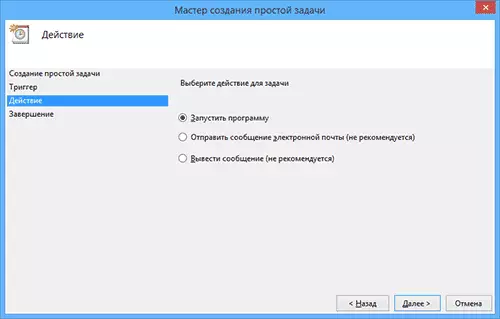
- Programa edo Script eremuan, sartu (32 bit sistemetarako) C: \ Windows \ System32 \ rasdial.exe edo (x64) c: \ Windows \ sysswow64 \ rasdial.exe, eta "Gehitu argumentuak" eremuan - "File_Name saioa hasteko pasahitza" (komatxo gabe). Horrenbestez, zure konexioaren izena zehaztu behar duzu espazioak badituzu, hartu komatxoetan. Egin klik "Hurrengoa" eta "Amaitu" zeregina gordetzeko.
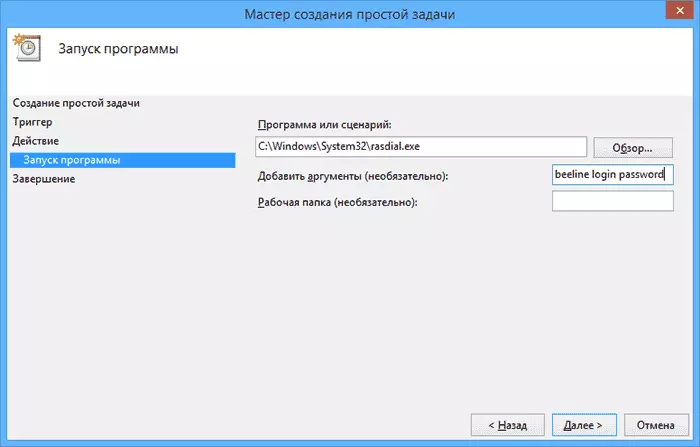
- Ezagutzen ez baduzu zein konexio-izen erabili, sakatu Win + R teklak teklatuan eta sartu rasphone.exe eta begiratu erabilgarri dauden konexioen izenak. Konexioaren izenak latinez egon behar du (hala ez bada, berrizendatu aurretik).
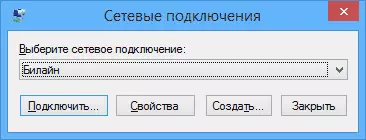
Orain, ordenagailua piztu ondoren, eta hurrengo saioa Windows-en (adibidez, lo egiteko moduan egongo balitz), Internet automatikoki konektatuko da.
Oharra: nahi izanez gero, beste komando bat erabil dezakezu:
- C: \ Windows \ System32 \ rasphone.exe -d_name
Internet automatikoa hasteko erregistro editorea erabiltzen
Gauza bera egin daiteke erregistro editorearen laguntzarekin - nahikoa da Windows Erregistroan Autorunen Interneteko konexio ezarpena gehitzea. Honetarako:
- Exekutatu Windows erregistro editorea, eta horretarako Windows + R teklak (Irabazi - Windows ikurrarekin) eta sartu Regedit "Exekutatu" leihoan.
- Erregistro editorean, joan HKEY_CURRENT_USER \ Software \ Microsoft \ Windows \ CurrentVersion \ RUN SECK (karpeta)
- Erregistro editorearen eskuinaldean, egin klik eskuineko botoiarekin leku librean eta hautatu "Sortu" - "kate parametroa". Idatzi edozein izen.
- Egin klik eskuineko botoiarekin parametro berrian eta hautatu "Editatu" testuinguruko menuan
- "Balio" eremuan, sartu "C: \ Windows \ System32 \ rasdial.exe" Konexioaren izena Saioa hasi pasahitza "(ikus pantaila-argazkia, komatxoei buruz).
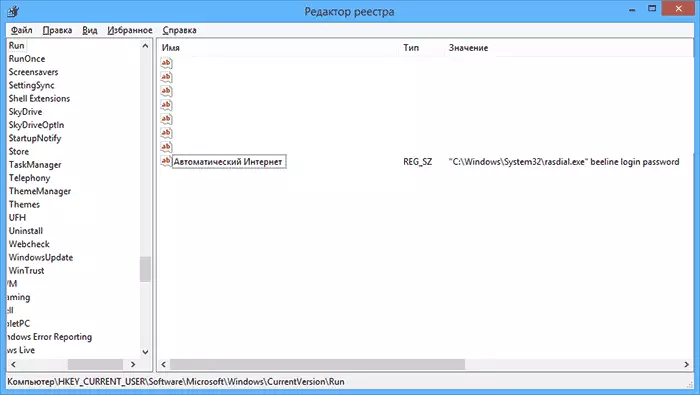
- Konexio-izenak espazioak baditu, hartu komatxoetan. "C: \ Windows \ sistem32 \ rasphone.exe -d" izena_name ere erabil dezakezu.
Horren ondoren, gorde aldaketak, itxi erregistro editorea eta berrabiarazi ordenagailua - Internet automatikoki konektatu beharko da.
Era berean, lasterbide bat egin dezakezu Interneteko konexio automatikoaren komandoarekin eta jarri etiketa hau "Hasi" menura.
Zorte on!
